الشاشة الرئيسية بجهاز iPhone الخاص بك غير منظمة وغير منظمة وأنت على استعداد لتنظيفها. ومع ذلك ، لا تريد قضاء اليوم كله في سحب التطبيقات بشكل مضجر حول الشاشة الرئيسية. في هذا المقال ، سأريكم كيفية تنظيم تطبيقات iPhone بترتيب أبجدي بسرعة باستخدام إعادة تعيين تخطيط الشاشة الرئيسية !
ما هو إعادة تعيين تخطيط الشاشة الرئيسية على iPhone؟
إعادة تعيين تخطيط الشاشة الرئيسية يعيد تعيين شاشة iPhone الرئيسية إلى تنسيق المصنع الافتراضي. سيتم تنظيم تطبيقات iPhone المدمجة بالشكل الذي كانت عليه بالضبط عند تشغيل iPhone لأول مرة وأي تطبيقات قمت بتنزيلها من App Store سيتم ترتيبها أبجديًا.
لماذا يستمر هاتفي في إعادة التشغيل
إخلاء سريع للمسؤولية عن هذه الطريقة
قبل أن أطلعك على كيفية تنظيم تطبيقات iPhone الخاصة بك بالترتيب الأبجدي ، من المهم أن تعرف أنك ستفقد جميع مجلدات تطبيقك باتباع الطريقة أدناه. لذلك ، إذا كنت لا تريد أن تفقد المجلدات الفريدة التي أنشأتها لتطبيقاتك ، فسيتعين عليك تنظيم تطبيقات iPhone يدويًا أبجديًا.
ثانياً ، لن يتم تنظيم تطبيقات iPhone المدمجة مثل Safari والملاحظات والحاسبة أبجديًا . ستعمل هذه الطريقة على ترتيب أبجديًا التطبيقات التي نزلتها من App Store.
كيفية تنظيم تطبيقات iPhone بترتيب أبجدي
أولاً ، افتح ملف تطبيق الإعدادات على جهاز iPhone الخاص بك واضغط على جنرال لواء . ثم اضغط إعادة تعيين -> إعادة تعيين تخطيط الشاشة الرئيسية .
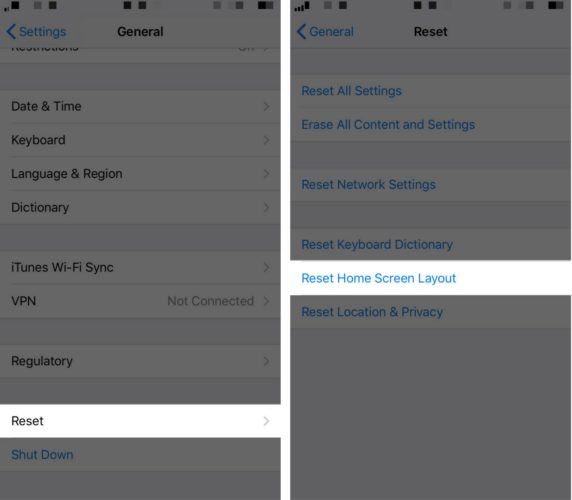
اي فون 8 بلس عالق على شعار آبل
عندما تغلق تطبيق 'الإعدادات' ، سترى أن تطبيقاتك منظمة أبجديًا!
سهل مثل ABC
يتم الآن تنظيم تطبيقاتك أبجديًا على جهاز iPhone الخاص بك وسيكون لديك وقت أسهل في العثور على التطبيقات التي تريد استخدامها. شارك هذا المقال على وسائل التواصل الاجتماعي لتعليم عائلتك وأصدقائك كيفية تنظيم تطبيقات iPhone بترتيب أبجدي أيضًا!